WhatsApp Ultimate Guide - Allt om WhatsApp
 Postat av Lisa Ou / 08 mars 2021 09:00
Postat av Lisa Ou / 08 mars 2021 09:00 "Kan du skicka mig WhatsApp om det?"
"Ja!"
Det är vanligt att folk tycker om att använda WhatsApp för att chatta med vänner, familj, kollega, klient och mer om allt.

De kan enkelt skicka text, video, ljud, bild och fil, även ringa utan extra kostnad när de har anslutit sina telefoner med ett stabilt nätverk.
Låter bra, eller hur?
1. Vad är WhatsApp
Som ni vet finns det olika onlineapp för chatt online beroende på behoven hos smartphones och människors livsstil. Medan WhatsApp är en av dessa fantastiska appar.
De namngav WhatsApp efter frasen What's Up, som har det välbekanta uttalet och betydelsen.
Det är inte konstigt att du kanske tvivlar på varför du borde välja WhatsApp istället för SMS.
Det finns flera anledningar:
- Du kan skicka det utan kostnad med internetanslutning.
- Bild, text, känslor, video, ljud, fil och andra data kan skickas.
- Du kan använda WhatsApp app eller WhatsApp för att webben ska skicka meddelanden.
- Ringa ett samtal via WhatsApp.
- Dela plats med kontakter.
Kan inte vänta med att få veta mer om det, eller hur?
Låt oss visa några knep du borde veta om WhatsApp.
2. WhatsApp-nedladdning
WhatsApp Messenger låter dig använda den på iPhone, Android-telefon, Windows-telefon, dator eller webben.
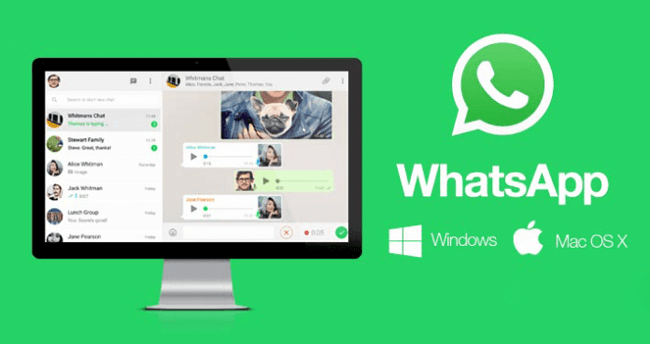
Allt du kan göra är att hitta dem i papperskorgen flera gånger om du inte gjorde någon säkerhetskopia för det tidigare. Det är uppenbart att du inte kan få något.
Se nedan hur du laddar ner olika versioner av WhatsApp:
iPhone:
steg 1Öppen app Store på iPhone, skriv WhatsApp i sökrutan.
steg 2Välj rätt WhatsApp från listan.
steg 3Klicka på nedladdningsikonen.
steg 4Ange lösenordet eller fingeravtrycket för att bekräfta nedladdningen.
Vänta tills processen är klar i sekunder eller minuter beroende på nätets hastighet.
Android:
steg 1Sök WhatsApp på Google Play.
steg 2Klicka Download knappen och vänta.
steg 3Följ instruktionerna för att installera den på din Android-telefon.
Om du föredrar kan du också gå till WhatsApp för Android-sida, klicka på DOWNLOAD NOW knappen för att ladda ner APK. Skicka sedan paketet till din telefon och avsluta installationen.
Dator:
steg 1Besök WhatsApp Hämtningssida på webbläsaren på din dator.
steg 2Välj lämplig version för din dator på höger sida under avsnittet Mac eller Windows PC, klicka för att ladda ner den.
steg 3När det är klart, klicka på paketet och följ instruktionerna för att installera det.
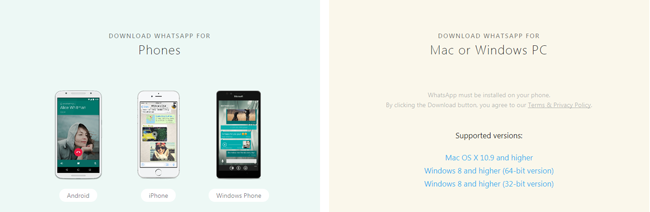
Innan du börjar använda WhatsApp för att kommunicera med dina vänner, bör du först skapa WhatsApp-konto.
3. WhatsApp-installation
Eftersom WhatsApp kräver ett aktivt telefonnummer för att skapa ett konto, kom ihåg att du bör välja en version av WhatsApp på mobilen för att slutföra installationsprogrammet för WhatsApp.
Det är lätt att följa steg-för-steg-handledningen.
steg 1Följ ovanstående demonstration för att ladda ner WhatsApp app från appbutik.
steg 2Starta appen på din iPhone eller Android-telefon.
steg 3Välj önskad inställning i popup-fönstren tills ditt telefonnummer krävs.
steg 4Välj ditt land och ange telefonnummer.
steg 5Skriv verifieringskoden och tryck på OK.
steg 6När ditt konto har aktiverats kan du ladda upp profilen, uppdatera din status och mer.
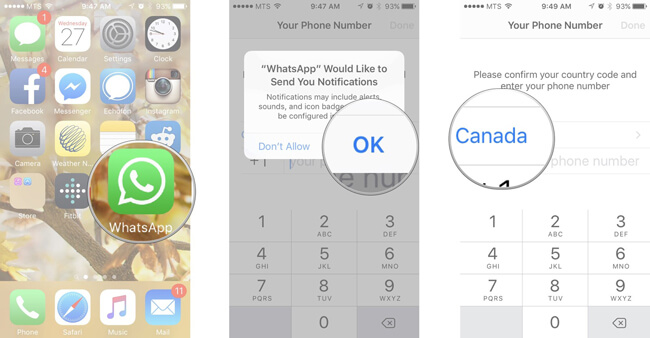
Det är allt.
4. WhatsApp-kontaktnummer
Innan du dyker på hur du använder WhatsApp, kommer vi att prata om WhatsApp Contacts Online.
1. Hur man lägger till ny kontakt med WhatsApp-kontaktlistan
iPhone:
steg 1Öppen WhatsApp på iPhone.
steg 2Tryck Chatt längst ner på gränssnittet.
steg 3Tryck på Ny chatt ikonen längst upp till höger.
steg 4Då kan du se Ny kontakt högst upp på listan, tryck på den. Om du vill skapa en ny grupp kan du klicka Nya Koncernen i detta steg.
steg 5Fyll i informationen om den nya kontakten och tryck på Färdig .
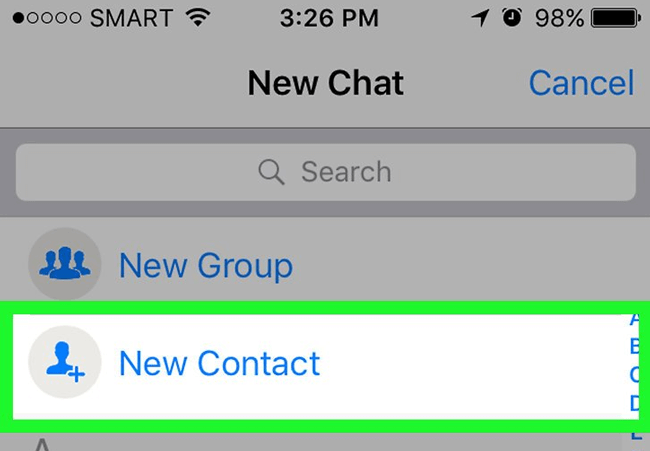
Android:
steg 1Öppen Kontakt app på Android-telefonen.
steg 2Tryck på Lägg till kontakt ikonen.
steg 3Ange kontaktinformationen och avsluta.
steg 4Öppen WhatsApp, och uppdatera WhatsApp Kontakter dig genom WhatsApp > Kontakt > Menyknapp > refresh.
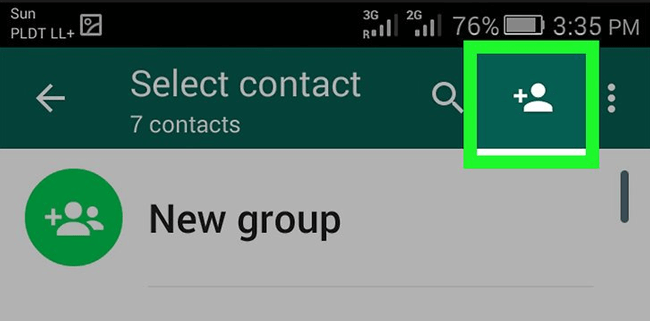
2. WhatsApp Kontakter Sök
Om det finns hundratals kontakter på din WhatsApp-telefonnummerlista enligt tiden, är det här enkelt att använda för att söka efter en viss kontakt du vill ringa eller skicka meddelande till.
iPhone:
steg 1Öppen WhatsApp.
steg 2Gå till Chatt > Ny chatt ikonen.
steg 3Skriv det relaterade ordet i sökfältet.
steg 4Välj rätt person du vill hitta från listan.
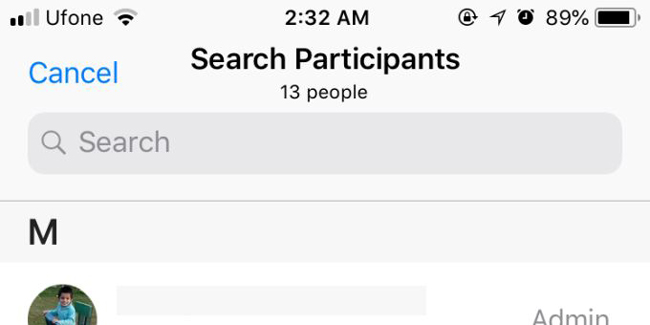
Android:
Eftersom WhatsApp på Android enkelt kan komma åt din adressbok kommer det att känna igen din WhatsApp-kontakt efter tillstånd.
steg 1Tryck Chatt i WhatsApp app gränssnitt.
steg 2Tryck Ny chatt ikonen.
steg 3Hitta den du vill ha.
3. Redigera eller ta bort WhatsApp Kontakter
Det är enkelt att redigera eller ta bort WhatsApp-kontakt enligt nedan.
steg 1Välja Chatt fliken och knacka på Ny chatt ikonen längst upp till höger.
steg 2Välj kontakten du vill redigera.
steg 3Ändra innehållet i listan och spara det.
4. Blockera och ta bort Blockera WhatsApp Contact
Det är irriterande att någon alltid skickar dig oönskade meddelanden och stör dig hela dagen och natten.
De flesta användare kan välja att blockera WhatsApp-nummer som de inte längre vill ta emot meddelanden från.
Väl,
Finns det någon indikator som kan visa att du kan bli blockerad av någon?
Självklart.
- Du kan inte längre se en kontakts uppdateringar av hans eller hennes profilfoto, senast sett eller online i chattfönstren.
- Det visar alltid dig ett fältmärke och visar aldrig den andra.
- Du kan inte ringa genom att ringa.
På liknande sätt borde du vara intresserad av hur du blockerar och blockerar någon i WhatsApp.
Okänt nummer:
Om numret du vill blockera eller avblockera är en okänd kontakt, öppna bara chattfönstret och tryck sedan på Blockera or avblockera knappen i den.
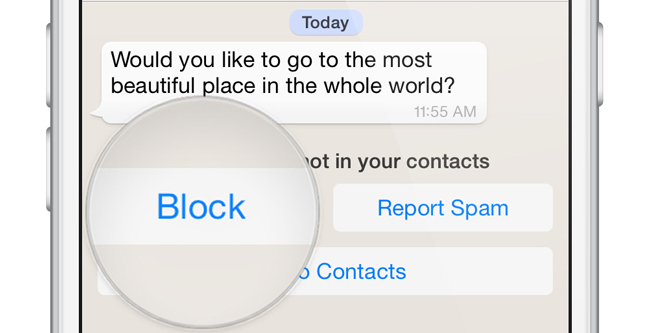
Om inte, vänligen kolla nedan detaljerade processer.
iPhone:
steg 1Klicka på WhatsApp Inställningar > Konto > Integritetspolicy > Blockerad.
steg 2Tryck Lägg till en ny...
steg 3Välj kontakten du vill blockera.
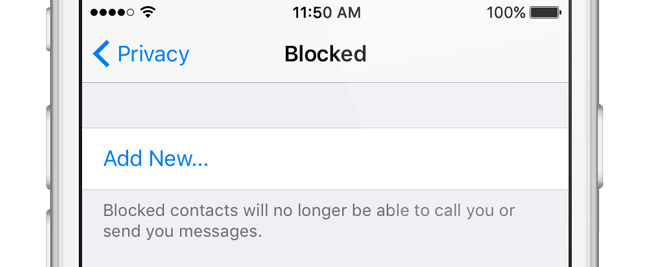
Om du vill låsa upp den blockerade kontakten, sväng vänster på namnet i ovanstående steg 3 och tryck sedan på avblockera.
Android:
steg 1Öppen WhatsApp.
steg 2Tryck Menyknapp > Inställningar > Konto > Integritetspolicy > Blockerade kontakter.
steg 3Tryck Lägg till och välj den kontakt du vill blockera från listan.
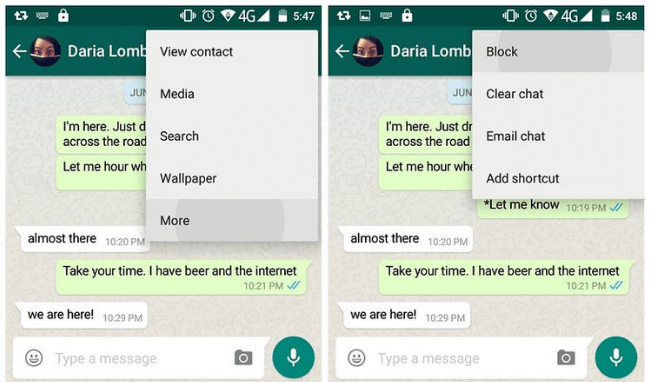
5. Tipsa en vän för ditt WhatsApp-konto
Du borde berätta för dina vänner att du använder WhatsApp så att du kan chatta med varandra via ditt WhatsApp-konto.
Nedan är hur man gör.
steg 1On WhatsApp app, tryck Inställningar.
steg 2Rulla ner för att hitta Berätta för en vän och tryck på den.
steg 3Välj den metod du vill använda för att dela.
steg 4Välj kontakter och tryck på Färdig .
5. Skicka WhatsApp-meddelande online
Som andra chat-appar kan WhatsApp du kommunicera med andra utan hinder. WhatsApp har olika versioner, inklusive iPhone, Android-telefon, PC, webb, Blackberry, Windows Phone och mer.
iPhone / Android / Windows / Blackberry:
steg 1Starta WhatsApp app på din mobiltelefon.
steg 2Hitta en kontakt du vill skicka meddelande och tryck på den.
steg 3Skriv texten eller välj det innehåll du vill ha och tryck på Skicka knapp.
Dator:
Du kan också använda WhatsApp utan telefon på datorn för att chatta med vänner på datorn. Det finns två alternativ, ett är ett program och en annan är webben.
Program:
steg 1Ladda ner och installera rätt version av WhatsApp på din Windows eller Mac från officiella hemsidan.
steg 2Följ instruktionerna för att logga in din WhatsApp konto.
steg 3Välj rätt person som skicka meddelandet till.
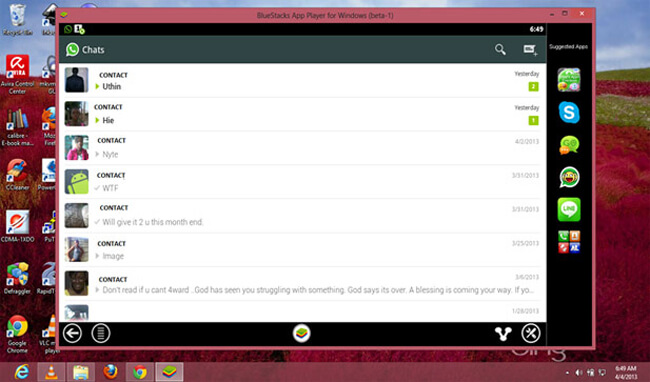
Webb:
steg 1Du borde gå till WhatsApps hemsidaförst.
steg 2Öppen WhatsApp på din telefon och tryck sedan på Meny > Webb WhatsApp.
steg 3Använd telefonen för att skanna koden på webbsidan.
steg 4Välj en kontakt från listan och börja chatta.
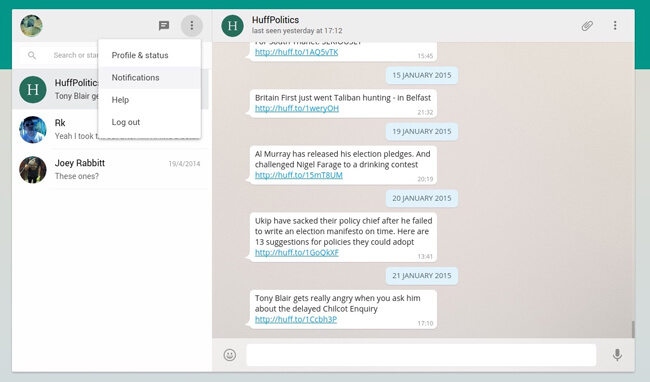
6. Hur använder jag kort WhatsApp-status?
WhatsApp-status är en funktion som låter dig dela text, foton, videor eller GIF med vänner som försvinner efter 24 timmar. Då kan du skicka och ta emot ny status mellan dina kontakter, som har varandras telefonnummer sparade i adressboken.
Väl,
Nedan följer anvisningarna för uppdatering av WhatsApp-status.
Android / iPhone:
steg 1Gå till status gränssnitt.
steg 2Om du vill ta ett nytt foto / video eller välja ett befintligt, klicka på Kamera. Annars kan du trycka på text för att skapa en ordstatus.
steg 3Tryck på Skicka ikonen.
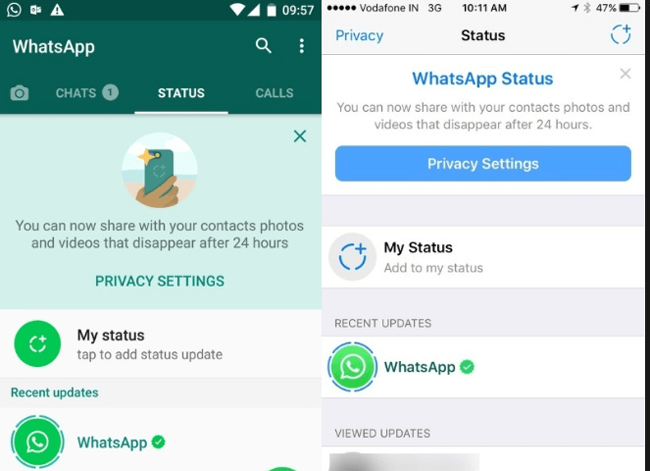
7. Hur man skapar WhatsApp-grupplänk
Ibland behöver vi prata om något affärer med kollegor, eller vill chatta med flera vänner samtidigt. Vi behöver en funktion som kallas gruppchatt för att hjälpa dig att göra det på iPhone, Android, Blackberry och andra mobiltelefoner.
steg 1Öppen WhatsApp på din mobiltelefon.
steg 2Tryck Chatt. Det kommer längst ner i fönstren om du är en iPhone-användare, annars kan du hitta den överst i fönstret om du använder Android.
steg 3För iPhone bör du trycka på Redigera ikonen längst upp till höger och tryck sedan på Skapa ny grupp när det visas För Android borde du trycka på Meny ikonen och tryck sedan på Nya Koncernen.
steg 4Följ instruktionerna för att välja deltagare och namnge gruppen. Sedan kan du börja med din kommunikation när det är klart.
8. WhatsApp-kryptering
Eftersom WhatsApp bygger end-to-end-kryptering i vår app är de meddelanden, foton, videoklipp och mer som du skickat via den här applikationen säkrade från fela händer.
Du kan använda tvåstegsverifiering för att se till att brottslingarna är omöjliga att logga in på ditt konto utan ditt tillstånd via Inställningar > Konto > Tvåstegs verifiering > aktivera.
Det är ingen tvekan om att du också kan göra något för att låsa din WhatsApp-app på mobiltelefonen för att förhindra datautlämning från din telefon.
För iPhone-användare, istället för att jailbreak det, kan du använda en annan funktion på iPhone för att dölja de nedladdade programmen genom Inställningar > Allmänt > begränsningar. Då kan du välja WhatsApp från listan och aktivera den.
Vad sägs om Android-användare?
Det finns olika applåda som du kan hämta från Google Play, de flesta är användbara för att skydda dina appar.
9. WhatsApp-fellösningar
Det finns något fel som händer under processen med WhatsApp, som nedladdningsfel, WhatsApp-kontakt saknas etc.
I följande del kommer vi att prata om lösningarna för olika fel till WhatsApp.
1. WhatsApp nekas att läsa kontakter
Nedan följer hur du tillåter WhatsApp att komma åt dina mobiltelefonkontakter.
iPhone / Windows / Blackberry:
steg 1Gå till iPhone Inställningar > Integritetspolicy.
steg 2Tryck Kontakt.
steg 3Se till WhatsApp är påslagen.
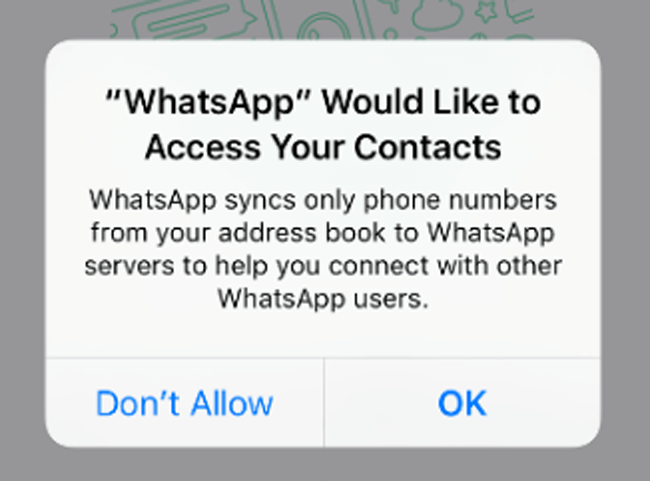
Android:
steg 1Öppna telefonens Inställningar app> appar > WhatsApp > behörigheter.
steg 2Se till att alla behörigheter är aktiverade.
2. WhatsApp Kontakt försvann från listan
Du har kanske stött på att WhatsApp-kontakt inte visas i listan. Det är inte sällsynt som det redan rapporterats av WhatsApp-användare.
Hur fixar du det?
Vänligen fortsätt läsa.
Android:
steg 1Öppna telefonens Inställningar app> konton > WhatsApp.
steg 2Klicka på på den nya skärmen WhatsApp igen> Menyknapp > Ta bort konto.
steg 3Öppen WhatsApp > Kontakt > Menyknapp > refresh.
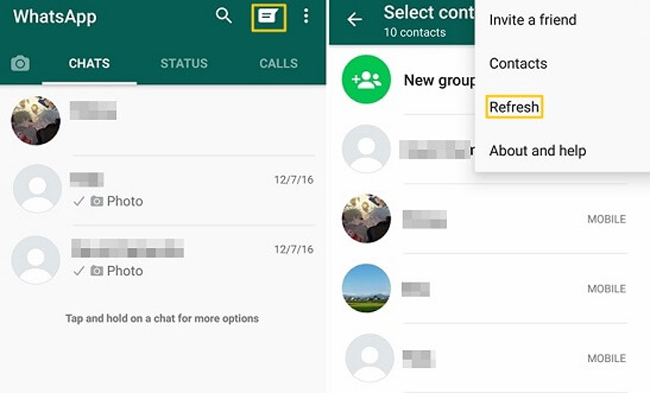
10. Säkerhetskopiera WhatsApp-data
Du kanske har en idé som du borde backup WhatsApp data i en viss tid för att säkerställa att du är tillgänglig för Återställ data från säkerhetskopior.
Det finns olika metoder för att säkerhetskopiera filer.
iPhone:
WhatsApp chatthistorik lagras inte på WhatsApp-servrar, så du kan inte återställa WhatsApp-meddelanden online från sig själv.
Du kan använda iCloud för att säkerhetskopiera WhatsApp på iPhone.
steg 1Öppen WhatsApp app på din iPhone.
steg 2Välja Inställningar.
steg 3Gå till Chatt > Chat Backup > Säkerhetskopiera nu.
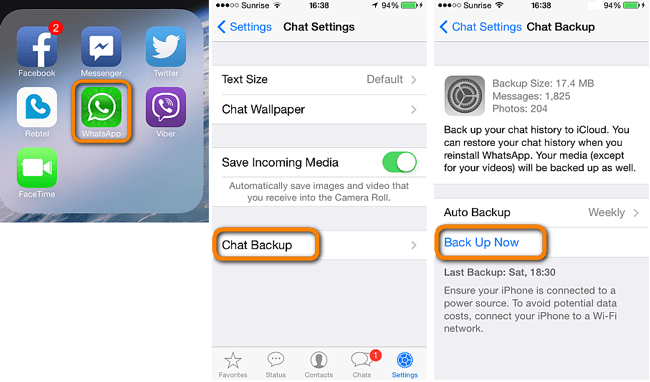
Android:
Om du använder Android-telefon kan du enkelt säkerhetskopiera WhatsApp till Google Drive.
steg 1Gå till WhatsApp > Meny > Inställningar > Chatt > Chatt backup.
steg 2Tryck Säkerhetskopiera till Google Drive och välj tillbaka frekvensen.
steg 3Tryck Lägg till konto att välja ett Google-konto, som används för att säkerhetskopiera WhatsApp. Kran BACKA UPP om du vill manuellt säkerhetskopiera chattar.
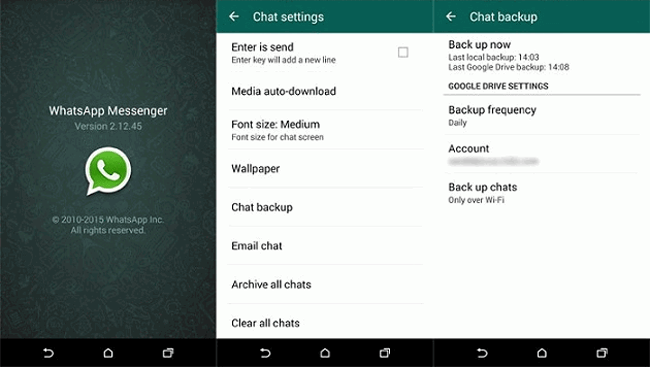
11. WhatsApp Chat Recovery
Det är vanligt att data lagrade på mobiltelefonen kan raderas av olika skäl. Därför måste du räkna ut hur man återställer raderade WhatsApp-meddelanden på iPhone.
oroa dig inte!
Eftersom det finns massor av sätt att få tillbaka WhatsApp-data enligt användarnas behov.
Det enklaste sättet är att återställa WhatsApp från backupfiler.
Det beror på vilket verktyg du har använt för att säkerhetskopiera data, då kan du återställa WhatsApp-chatt från dem på motsvarande sätt.
Android:
steg 1Se till att du har använt Google-kontot för att säkerhetskopiera WhatsApp-data som du vill återställa.
steg 2Avinstallera och installera sedan om igen WhatsApp app på din telefon.
steg 3Verifiera ditt telefonnummer och tryck sedan på ÅTERSTÄLLA när du uppmanas att återställa dina meddelanden och media från Google Drive.
steg 4Tryck Nästa när restaureringen är klar.
iPhone:
steg 1Bekräfta att du har en säkerhetskopiafil WhatsApp > Inställningar > Chatt > Chat Backup.
steg 2Avinstallera och installera om WhatsApp från App Store.
steg 3Verifiera ditt telefonnummer.
steg 4Följ instruktionen på skärmen för att återställa WhatsApp chatthistorik från iCloud backup.
Väl,
Vad kan du göra om du inte har en säkerhetskopia alls?
Du behöver ett dataåterställningsverktyg.
Oavsett iPhone, Android eller Windows-telefon du använder, kan du få den borttagna datasäkerheten utan att det går ut förlust av data.
Android:
steg 1Ladda ned och installera Android Data Recovery till återhämta Android-data från officiell sida.
Med FoneLab för Android kommer du att återställa förlorade / borttagna iPhone-data inklusive foton, kontakter, videor, filer, samtalslogg och mer data från ditt SD-kort eller enhet.
- Återställ foton, videor, kontakter, WhatsApp och mer data med lätthet.
- Förhandsgranska data innan återställning.
- Android-telefon- och SD-kortdata finns tillgängliga.
steg 2Starta programmet och anslut din Android-telefon till datorn.

steg 3Tillåt USB-felsökning och följ instruktionerna för att rota din enhet.
steg 4Markera datatyperna och klicka på Nästa.
steg 5Välj WhatsApp från den vänstra panelen, kontrollera de objekt du vill ha i listan och klicka på Recover.
iPhone:
steg 1Ladda ned och installera iPhone Data Recovery programvara för återställa iPhone data på din dator.
Med FoneLab för iOS kommer du att återställa förlorade / borttagna iPhone-data inklusive foton, kontakter, videor, filer, WhatsApp, Kik, Snapchat, WeChat och mer data från din iCloud- eller iTunes-säkerhetskopia eller enhet.
- Återställ foton, videor, kontakter, WhatsApp och mer data med lätthet.
- Förhandsgranska data innan återställning.
- iPhone, iPad och iPod touch är tillgängliga.
steg 2Öppna programmet och anslut iPhone till datorn, tryck på Litar på iPhone-skärmen när den dyker upp.

steg 3Klicka Starta Scan.
steg 4Välj återställningsbara objekt från listan och klicka på Recover.
12. Rensa Chat WhatsApp
Trodde du att du vill sälja din telefon till andra men oroa dig för datainformationen?
Det finns ett enkelt sätt att torka data på telefonen via fabriksåterställd Android-telefon.
Android:
steg 1Gå till Inställningar, hitta och knacka på Säkerhetskopiering och återställning > Återställ fabriksdata och återställ telefon.
steg 2Ange ditt lösenord och tryck sedan på Radera allt.
steg 3Starta om din Android-telefon.
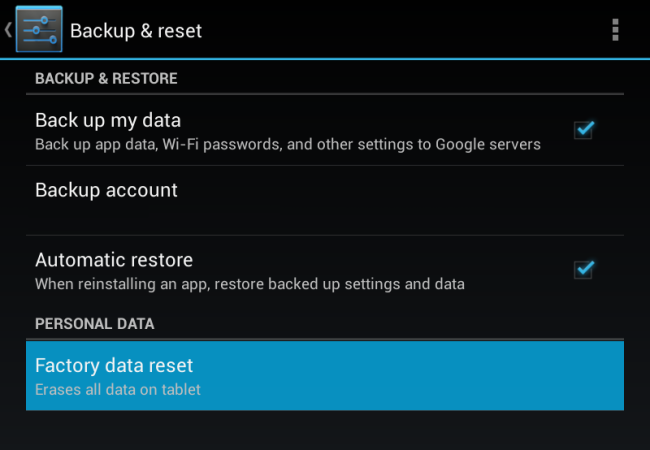
Vad sägs om iPhone?
iPhone:
steg 1Knacka på Inställningar app på iPhone.
steg 2Gå till Allmänt > Återställa > Återställ alla inställningar.
steg 3Ange lösenordet när det krävs och bekräfta det sedan.
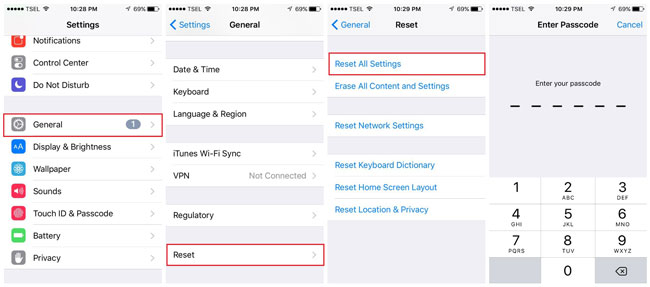
Kan du föreställa dig att någon använder iPhone-dataåterställning för att hämta din raderade data och sedan läsa din privata information?
Om du inte vill vara så, följ nedanstående metod för att rensa dina iPhone-data permanent.
steg 1ladda ner och installera iPhone Data Eraser till torka iPhone data.
FoneEraser för iOS är den bästa iOS-datorrengöraren som enkelt kan radera allt innehåll och inställningar på iPhone, iPad eller iPod helt och permanent.
- Rengör oönskade data från iPhone, iPad eller iPod touch.
- Radera data snabbt med engångsskrivning, vilket kan spara tid för många datafiler.
- Det är säkert och enkelt att använda.
steg 2Starta programvaran och anslut sedan iPhone till datorn.

steg 3Aktivera anslutningen till datorn och iPhone.
steg 4Klicka Start ikonen, välj raderingsnivå och klicka på OK.
Det finns olika metoder för att hantera mobiltelefondata, speciellt WhatsApp chatthistorik och mediefiler. Du kan välja den lämpliga enligt dina behov.
